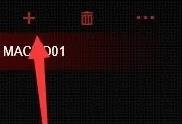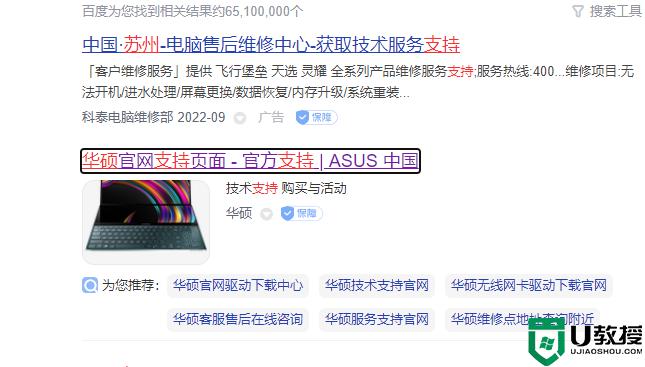华硕无线鼠标怎么用 华硕蓝牙鼠标怎么连电脑使用
时间:2022-09-18作者:haoxt
无线鼠标不需要使用usb线连接电脑,越来越受用户欢迎。有用户了买了华硕无线鼠标,但是不知道如何连接电脑使用,那么华硕无线鼠标怎么用呢?由于蓝牙鼠标都会有一个蓝牙适配器,将适配器插到电脑上就可以了,接下来就一起来学习下华硕蓝牙鼠标怎么连电脑使用。
华硕无线鼠标怎么连接:
1、 需要准备好所需要的蓝牙鼠标和蓝牙接收器。

2、接着将蓝牙接收器插入我们电脑的USB接口中。

3、点击打开蓝牙鼠标的电源键。

4、最后点击开启蓝牙鼠标的开关,操作完成后,就可以用华硕蓝牙鼠标控制我们的电脑啦。

华硕蓝牙鼠标怎么连电脑使用的方法就是这样子,操作步骤并不难,有需要的用户可以参考上面的步骤来设置。